În general, în orice caz, backup-ul ar trebui făcut de către administrator însuși. indiferent de calitatea de hosting, cum să faci o copie de rezervă WordPress puteți citi aici. iar în acest articol vom vorbi despre cum să facem o copie completă a site-ului.
Puteți face cu siguranță totul în panoul de control al gazdei, dar pentru începători această metodă nu va funcționa, și chiar mai mult, plug-in-urile optimizează foarte mult acest proces. Am incercat mai multe plug-in-uri, dar am oprit pe BackWPup si va voi spune despre asta chiar acum.
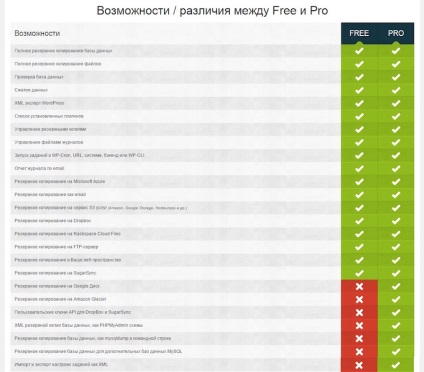
După instalarea pluginului. În panoul de administrare a browserului va fi un alt meniu - BackWPup.
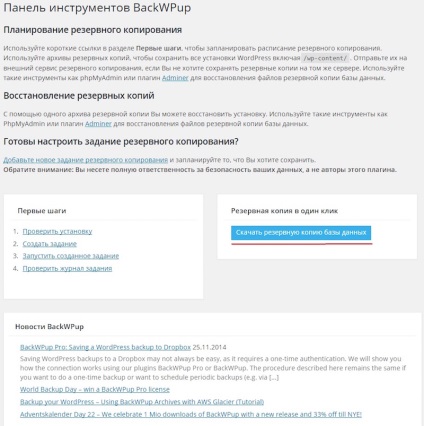
A doua secțiune "Sarcini".
După cum se poate vedea în screenshot, am două sarcini.
Prima verifică baza de date. face o copie de siguranță a bazei de date. compilează o listă cu plugin-uri activate (nu știu de ce mi-a spus că a decis odată că va avea nevoie de el) și îl descarcă săptămânal în Dropbox.
Cea de-a doua sarcină îmi creează o copie de rezervă a întregului sistem de fișiere, a bazei de date și din nou toate încărcările în Dropbox. Deoarece acest lucru încarcă serverul foarte bine, această sarcină este executată o dată pe lună.
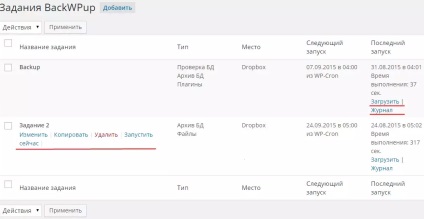
Secțiunea "Adăugați o nouă sarcină".
Secțiunea începe cu titlul de activitate, puteți lăsa acest punct dacă numiți lenea.
Apoi, obiectivele sarcinii sunt:
Ei bine, trebuie să alegeți deja ceea ce doriți să rezervați.
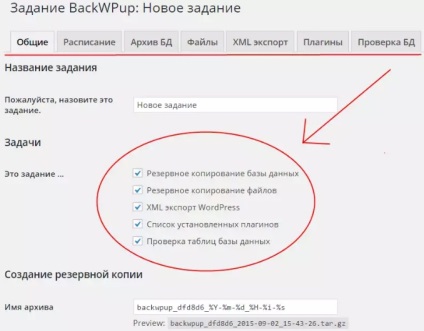
numele fișierului - numele fișierului implicit constă dintr-un backwpup_dfd8d6 prefix și timpul de creație, atunci când treceți peste câmpul de intrare, tooltip, converti pur și simplu nu văd rostul, precum și pe faptul că o modificare a valorii implicite.
Formatare arhivă - Vă sfătuiesc să folosiți Tar GZip.
Depozitare - alegeți unde să stocați copia de rezervă. După selectare, în partea de sus va fi o altă filă, în care puteți efectua setări detaliate. Vă sfătuiesc să păstrați copii de rezervă pe serverele cloud. după cum probabil știai deja, eu personal folosesc Dropbox.
Fișierele de jurnal - după fiecare copie de siguranță puteți primi un raport prin e-mail. sau marcând câmpul corespunzător pentru a primi un raport numai atunci când apar erori. Din anumite motive, în orice caz, rapoartele nu sunt trimise, deși nu mă interesează deloc.
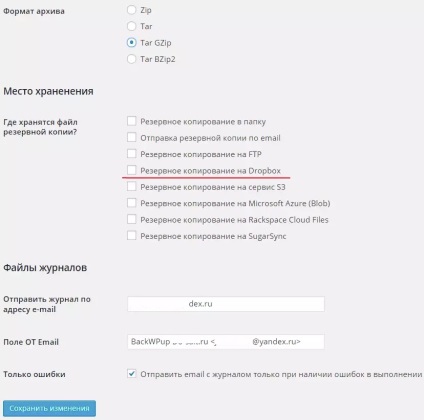
Din fericire, trebuie să alegeți una dintre cele trei opțiuni.
- Numai manual - lucrarea va începe după ce faceți clic pe butonul "Începeți acum" din secțiunea de sarcini. Apropo, puteți executa orice sarcină.
- Folosind WordPress Cron - este această mică funcție care face pluginul atât de cool. Odată configurat, plug-and va crea backup-uri la un moment dat selectat, nu este necesar să ciocan cap gândesc la ce zi este și când programat pentru a face o altă copie de rezervă. Despre setările puțin mai mici.
- Utilizarea link-ului este o metodă destul de ciudată de a începe un loc de muncă. Mai ales în legături, date de la admin. Fie că nu este suficient.
Când selectați al doilea element. Vă sfătuiesc să faceți acest lucru, o altă setare apare.
Cred că puteți să vă dați seama, totuși, vreau să remarcăm că este mai bine să alegeți intervalul de timp în care sarcina pe server va fi minimă. Baza de date de rezervă este creată în fiecare dimineață la ora patru dimineața și la ora 5 din nou luni, în fiecare lună - o copie de rezervă completă.

Prezența următoarelor file depinde de setările din fila "Generalități".
Implicit vor fi arhivate toate tabelele, vă îndemn să nu atingeți semnul lângă tabele, dacă nu știi ce ei sunt responsabili, altfel riscați să fiți lăsat fără tabele.
Comprimați fișierul de rezervă - este recomandat să setați GZip.
Aceasta completează setările pentru copierea de rezervă a bazei de date.
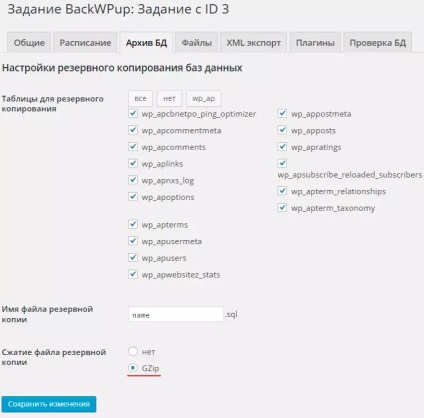
M-am gândit dacă merită să descrieți această filă, toate setările necesare, și deci sunt setate implicit. În general, dacă mă credeți că nu trebuie să atingeți nimic, vă mulțumim pentru încredere, puteți continua să configurați o altă filă, dacă nu, apoi sortați fiecare element special pentru dvs.
Directorul rădăcină. Setări Vă sugerez să excludeți trei dosare din copia de rezervă, și anume:
- Imagini - un dosar cu pictograme. Cumva nu vreau să rămân fără icoane.
- wp-admin - dosarul în care este stocat panoul admin, cum nu poate fi rezervat.
- wp-include - un dosar cu fișiere de kernel, este firesc să refuzi rezervarea acestuia
Setările pot părea absurd, dar numai dacă nu-l păstrați într-un site director de fișiere terțe părți, totul este posibil, poate fi descărcat un dosar cu muzica pe care nu și-ar pierde sau ceva de genul că, în general, dacă există ceva în plus - de regulă, dar, de fapt, nu este nimic inutil.
Dosarul de conținut. Ce trebuie să exclud din dosarul de conținut wp?
- Jurnale - dosar cu jurnal, excludeți.
- Limbile - un dosar cu documente de limbă, nu ar trebui exclus.
- Actualizare - folder temporar pentru actualizare, excludere.
- Cache - dosarul cu cache, excludeți.
- Backup-db este de asemenea exclusă.
Plugin-uri. Ce pluginuri ar trebui să exclud?
În mod implicit, BackWPup se exclude, nu mai este nimic de exclus și nu trebuie, aceeași poveste și un dosar de descărcări. Cu excepția temelor de înregistrare în remorcă, este posibilă alegerea unor teme nefolosite, care ar reduce dimensiunea rezervelor, dar este posibil și nu se deranjează. Cred că restul setărilor acestui tab sunt de înțeles, schimbarea lor din nou nu costă nimic.
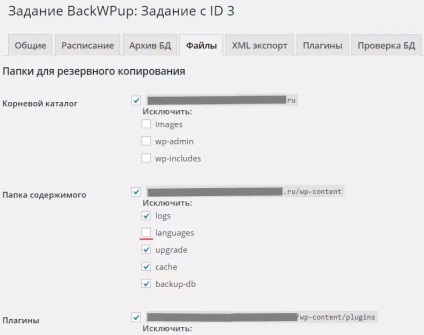
Rețineți că, atunci când există o bază de date de backup și fișiere, de export XML nu este pur și simplu necesar, dar dopul este foarte bine îmbunătăți funcția standard de export, care face totul pe mașină. În general, dacă utilizați funcția de export pentru backup, plug-in-ul vă va simplifica viața.
Nu există aproape nici o setare, vom selecta obiecte pentru export, este de dorit să selectați tot conținutul și să puneți compresia pe GZip, nimic altceva nu trebuie făcut.
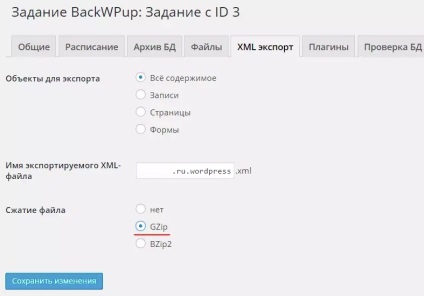
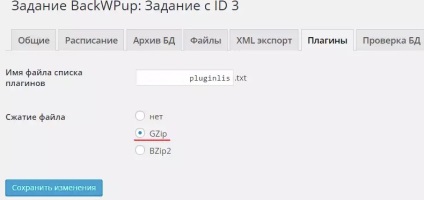
Dar aceasta este o funcție foarte utilă care verifică performanța bazei de date. dacă există erori, plug-in-ul va încerca din nou și va restabili masa defectă, dacă aceasta este, desigur, una.
Setările sunt simple - nu marcăm primul element și, prin urmare, oferim posibilitatea de a verifica tabelele plug-in, se notează al doilea punct.
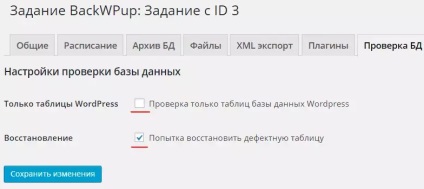
BackWPup vă oferă posibilitatea de a alege mai multe astfel de servere, le puteți alege în fila "Generalități". și anume în setările numite "Locație de stocare".
Am ales Dropbox, de ce vă întreb, dar nu știu să se uite la ea, el părea să-mi cea mai acceptabilă, în cazul în care nu îmi pare rău pentru server, puteți descărca o copie de siguranță la mai multe arhive, dar unul este suficient.
Din moment ce am ales Dropbox, voi descrie întregul proces pe exemplul său. Setările de sincronizare cu alte servicii sunt aproape identice, dar dacă există dificultăți, scrieți, înțelegeți.
În general, am introdus fila "General" în caseta din dreptul casetei Dropbox și aceeași filă apare în partea de sus.
Nu există setări la fel de multe cum s-ar putea gândi. În primul rând, trebuie să fii înregistrat în Dropbox, poți să dai click pe butonul "Register", după care vei fi înscris pe pagina de înregistrare. Apropo, aplicațiile nu trebuie să le descărcați, puteți gestiona fișierele de pe site.
După aceasta, trebuie să faceți clic pe butonul "Obțineți codul de autentificare a aplicației în Dropbox" și să confirmați cererea în Dropbox sau "Obțineți codul de acces complet la Dropbox".
În primul caz, accesul va fi permis doar unui dosar numit "BackWPup". care va fi creat automat, în al doilea caz pluginul va avea acces complet. care vă permite să specificați numele folderului în care vor fi stocate copiile de rezervă și să setați numărul maxim de fișiere stocate pe server.
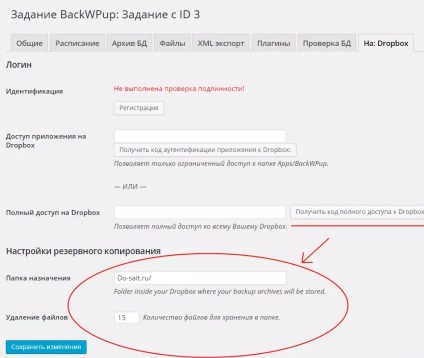
În această secțiune puteți vedea tipul de copie de siguranță, mărimea, timpul de creație, data creării și verificarea erorilor. Când plasați mouse-ul, se vor afișa alte trei butoane:
- Afișare - afișează o fereastră cu o analiză detaliată a creării unei copii de rezervă.
- Ștergere - șterge înregistrarea din jurnal.
- Descărcați - încărcați un jurnal.
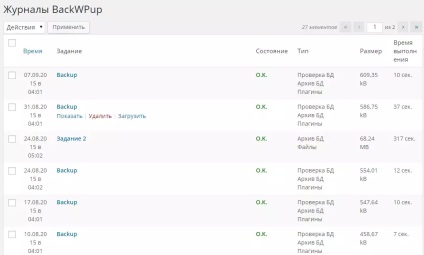
Secțiunea "Copii de rezervă".
Ei bine, în această secțiune puteți vedea (informații), descărca sau șterge oricare dintre copiile de rezervă existente.
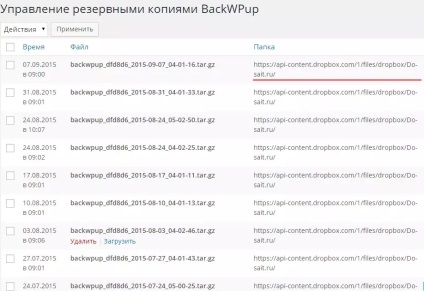
Nu am atins nimic, dacă vrei, poți experimenta, dar nu este nimic important în această secțiune.
Asta este, am petrecut mult timp revizuirea acestui plug-in, dar plug-in-ul și beneficiile pe care le aduce merită. Creați site-uri cu httpmaster.ru.
Articole similare
Trimiteți-le prietenilor: